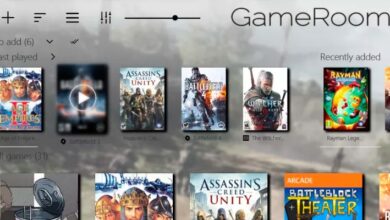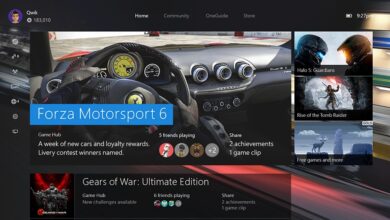Comment mot de passe un disque dur sous MacOS pour le protéger et crypter vos données stockées? Guide étape par étape

Bien que ce soit vrai, MacOS est un système d’exploitation pour les ordinateurs créé et conçu par Apple ; qui est présent dans ces appareils connus sous le nom de Mac, uniquement et exclusivement. Ainsi, il s’agit d’un système d’ exploitation conçu pour assurer au maximum la sécurité et la confidentialité de ses utilisateurs .
C’est pourquoi il dispose de nombreux outils de cryptage , avec lesquels les gens peuvent mieux gérer leurs informations confidentielles. Par conséquent, grâce à une fonctionnalité native, MacOS offre la possibilité d’ appliquer un mot de passe à un disque dur afin que personne d’autre ne puisse y accéder .
Ainsi, il est très pratique d’ajouter une protection supplémentaire au disque dur, mais de nombreux utilisateurs ne savent pas comment ils peuvent le faire . Par conséquent, à travers cet article, nous expliquerons comment définir un mot de passe sur un disque dur sous MacOS de manière native et également via un programme externe , correctement.
Pourquoi devrais-je mot de passe un disque dur sur mon Mac? Principaux avantages
De manière générale, un disque dur est utilisé pour stocker en permanence tout type de données dans un ordinateur . Ce sont donc des éléments qui offrent la possibilité d’introduire, de transporter ou de copier un grand nombre de documents et fichiers , de manière simple.
C’est donc une tactique idéale pour étendre le stockage des équipements difficiles d’accès . Maintenant, vous vous demandez peut-être pourquoi il est nécessaire de définir et d’utiliser un mot de passe sur un disque dur , en particulier sur un ordinateur Mac. Depuis, l’une des meilleures caractéristiques de ce système d’exploitation réside dans les niveaux de sécurité et de confidentialité qu’il offre à ses utilisateurs utilisateurs. Cependant, cette fonctionnalité ne signifie pas qu’il s’agit d’un système totalement infaillible .
Par conséquent, il est conseillé de placer un certain mot de passe sur un disque dur afin d’avoir une plus grande garantie et d’obtenir les avantages suivants d’un grand intérêt:
- Grande sécurité et confidentialité . Sans aucun doute, le principal avantage du cryptage d’un disque dur au moyen d’un mot de passe est qu’aucun tiers ne peut accéder librement aux informations du disque dur de votre Mac.
- Il fournit également une intégrité complète : un autre avantage de la définition d’un mot de passe sur un disque dur sous MacOS est qu’il permet une plus grande intégrité et encapsule ainsi les informations stockées au point de garder toutes les données stockées correctes et complètes.
- Vous permet de détruire les données stockées sur le disque . En cas de perte ou de vol, le chiffrement du disque dur est essentiel pour empêcher les criminels d’extraire les données qu’il contient. Eh bien, il sera possible de détruire les données et avec elles, de s’assurer qu’aucun pirate informatique n’y accède, même s’il utilise des techniques de récupération de données médico-légales.
Apprenez étape par étape à crypter un disque dur sous MacOS pour définir un mot de passe
Heureusement, il existe deux méthodes pour pouvoir crypter un disque dur sous MacOS via un mot de passe. Le premier d’entre eux se fait de manière native et, fondamentalement, il se fait via l’utilitaire de disque du système d’exploitation Apple. Alors que l’autre astuce se réfère à l’ utilisation de logiciels externes avec la possibilité de protéger les disques physiques sous MacOS. Ensuite, nous expliquons comment utiliser chacune de ces méthodes, étape par étape .
Pour que vous puissiez choisir l’outil de votre choix et ainsi crypter rapidement les données stockées sur le disque dur de votre Mac:
Nativement

Sur MacOS, il est possible de crypter et de protéger l’appareil avec un mot de passe en utilisant «Utilitaire de disque» ou l’ Utilitaire de disque du système d’exploitation. Tenant compte du fait que, pour le réaliser via cet outil, il est tout d’abord nécessaire d’effacer l’appareil .
Par conséquent, si le disque dur à chiffrer de manière native contient des fichiers que vous souhaitez conserver, la chose la plus appropriée à faire est de vous assurer d’en faire une copie de sauvegarde avant de supprimer ledit disque. Cela se fait généralement en les copiant sur un autre périphérique ou volume de stockage .
Après avoir clarifié cela, nous procédons à spécifier chaque étape à suivre pour définir un mot de passe sur un disque dur dans MacOS à partir de l’Utilitaire de disque:
- Directement sur votre ordinateur, accédez à l’application Utilitaire de disque .
- Ensuite, cliquez sur «Afficher» et après cela, sélectionnez «Afficher tous les appareils» .
- Désormais, une fois que tous les appareils correspondant à votre Mac sont affichés dans la barre latérale, vous devez choisir le disque dur que vous souhaitez crypter avec mot de passe .
- Ensuite, sur ledit disque dur, cliquez sur le bouton «Supprimer» situé dans la barre d’outils.
- Une fois cela fait, il est temps de saisir un nom pour le volume . De plus, dans le menu déroulant Scheme, vous devez choisir l’option «GUID Partition Map» . Alors que, dans le menu déroulant Format, vous devez sélectionner «Mac OS Plus (journalisé)» .
- Plus tard, entrez et vérifiez un mot de passe, puis cliquez sur «Sélectionner» . Si, pour une raison quelconque, vous souhaitez changer le mot de passe par la suite, il vous suffit de choisir le volume dans la barre latérale, de cliquer sur «Fichier» et de cliquer sur «Modifier le mot de passe» .
- En option, cliquez sur «Options de sécurité» et utilisez le curseur pour définir le nombre de fois que vous souhaitez écraser les données supprimées ( trois fois recommandé ) et cliquez sur «OK» . Cette option n’est disponible que pour certains types de périphériques de stockage prenant en charge les options d’effacement sécurisé.
Avec un logiciel externe
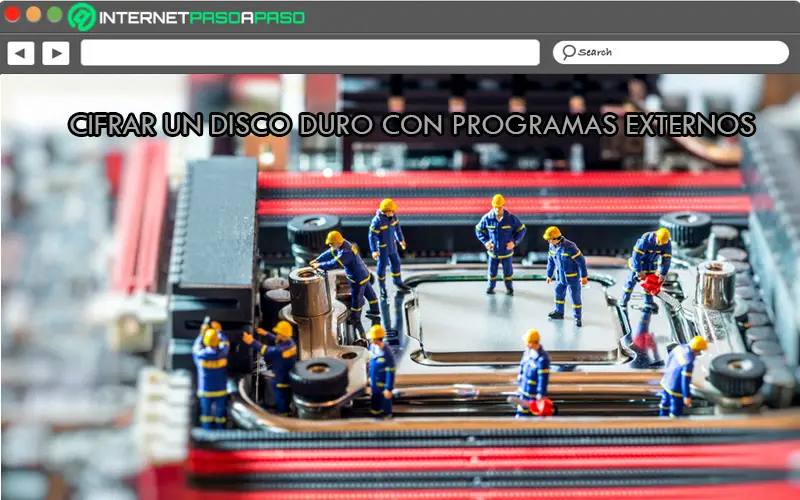
Si, dans tous les cas, vous préférez utiliser un programme externe pour crypter votre disque dur sous MacOS et le garder protégé, vous avez également cette possibilité dans ce système d’exploitation. Ce qui, bien sûr, ne nécessite pas l’utilisation de l’utilitaire de disque du système d’exploitation .
Pour ce faire, vous devrez tout d’abord télécharger et installer le logiciel en question sur l’ordinateur Mac contenant le disque dur à chiffrer. Ensuite, en fonction du fonctionnement du programme, vous devrez effectuer les étapes spécifiques pour démarrer le cryptage du disque dur , afin d’établir un mot de passe confidentiel.
Aujourd’hui, la plupart des utilisateurs de Mac préfèrent utiliser cette méthode pour crypter les disques durs de leurs machines . Depuis, grâce à des logiciels externes, ils obtiennent de nombreux autres utilitaires pour bénéficier d’une sécurité et d’une confidentialité complètes au profit de leurs données personnelles et confidentielles. Avec quoi, ils parviennent à optimiser davantage leur expérience utilisateur .
Liste des meilleurs programmes pour protéger les disques physiques sur MacOS
Pour savoir quelles sont certaines des meilleures alternatives pour protéger les disques physiques sous MacOS , nous vous invitons à lire cette section de l’article.
«MISE À JOUR ✅ Voulez-vous savoir comment mot de passe un disque dur dans le système d’exploitation MacOS? ⭐ ENTREZ ICI ⭐ et apprenez tout de SCRATCH!»
Soulignant que les logiciels énumérés ci-dessous sont classés comme les principales solutions pour ledit système d’exploitation, à l’heure actuelle:
FileVault 2
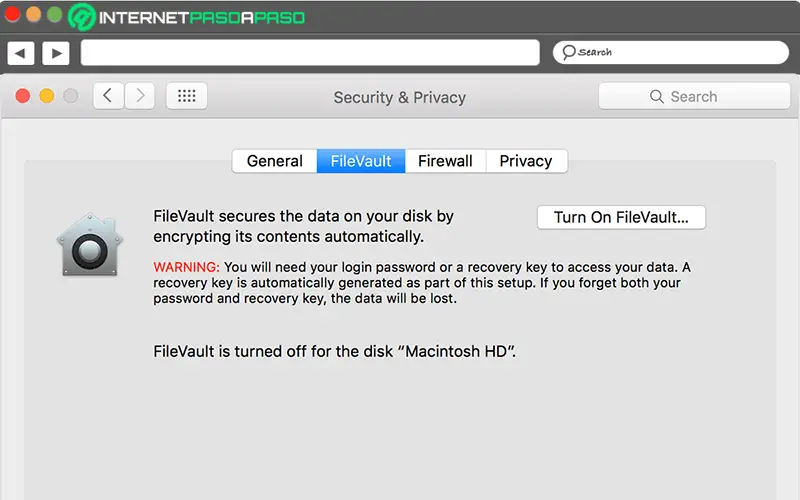
Il consiste en un programme intégré à Mac OSX Lion et aux versions ultérieures , il est donc considéré comme la réponse d’ Apple à BitLocker. Ce qui signifie qu’il s’agit d’un logiciel exclusif pour Mac et permet ainsi aux utilisateurs de ce système d’exploitation de crypter des disques complets pour protéger leurs données qui y sont stockées .
Pour cela, FileVault 2 utilise le puissant algorithme AES-XTC 128 bits et garantit ainsi une gestion optimale. De plus, FileVault 2 se caractérise par l’utilisation de la clé de connexion de l’utilisateur comme mot de passe de chiffrement. Cependant, ce n’est pas une solution open source et elle n’offre pas la possibilité de créer des conteneurs cryptés , comme d’autres logiciels de ce type.
VeraCrypt
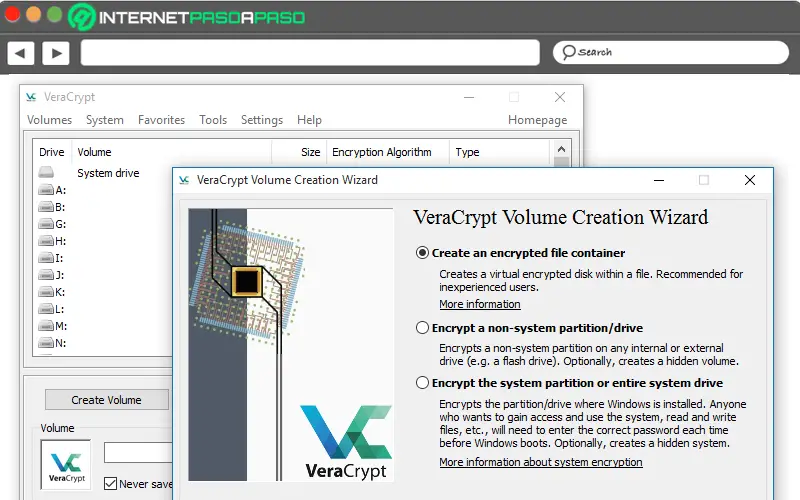
C’est un programme qui est utilisé pour effectuer le cryptage du disque , en utilisant différents algorithmes, tels que: AES, Twofish et Serpent , et même un mélange de ces trois. De cette manière, il prend en charge les ordinateurs MacOS et Linux et Windows , est open source et offre la possibilité de créer des conteneurs chiffrés. Compte tenu de cela, le cryptage et le décryptage sont automatiques et sont effectués en temps réel, pour être totalement transparents pour l’utilisateur.
Entre autres détails, nous notons que VeraCrypt propose également les outils nécessaires pour créer un volume virtuel chiffré dans un seul fichier ou sur une partition . Dans le cas du chiffrement du disque dur externe, il fournit une authentification de pré-démarrage pour plus de sécurité. Ajouté à cela, il offre la possibilité de créer un volume caché pour empêcher tout attaquant de vous forcer à révéler le mot de passe du volume, par extorsion ou chantage.
Télécharger VeraCrypt Windows
Télécharger VeraCrypt MacOS
TrueCrypt

Il est disponible pour Mac et Windows . Ainsi, il se compose d’un programme puissant qui est responsable du cryptage du disque et, principalement, se distingue par la prise en charge des volumes cachés, des fichiers clés, du cryptage à la volée, des raccourcis clavier et de nombreuses autres fonctions qui parviennent à optimiser l’expérience de chacun. utilisateur. De cette manière, il offre une sécurité à un niveau élevé .
Pour sa part, il se caractérise également par la prise en charge du cryptage de la partition système sur laquelle est installé un système d’exploitation . Par conséquent, il n’a pas seulement la capacité de crypter des disques de données entiers. En plus de cela, il a la capacité d’ exécuter le processus de cryptage en arrière-plan et pendant ce temps, l’utilisateur peut continuer ses tâches régulières.
Télécharger TrueCrypt Windows
Télécharger TrueCrypt MacOS
ChiffreShed
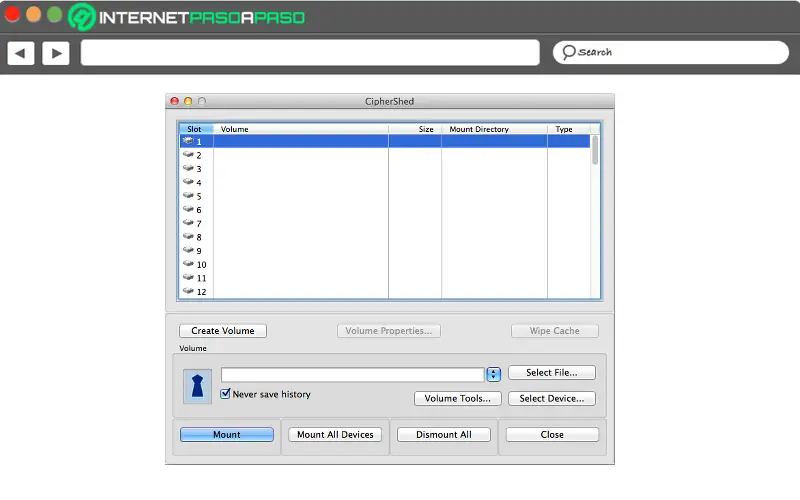
C’est un programme gratuit et disponible pour Mac OSX, Linux et Windows . Ce qui vous permet de crypter des disques complets ou de créer des conteneurs cryptés et offre ainsi une excellente gestion à ses utilisateurs afin de garantir la plus grande sécurité et confidentialité possible autour de leurs disques durs internes et externes . Alors que, pour plus d’avantages, il utilise des volumes cachés et, par conséquent, admet des processus de refus crédibles.
Pour sa part, ce programme se caractérise par être une version dérivée de TrueCrypt , puisqu’il est basé sur le même code et à part cela, son fonctionnement est très similaire. Il faut également noter qu’il est open source et que grâce à ses résultats optimaux, il compte aujourd’hui des millions d’utilisateurs dans le monde.
Télécharger CipherShed Windows
Si vous avez des questions, laissez-les dans les commentaires, nous vous répondrons dans les plus brefs délais, et cela sera également d’une grande aide pour plus de membres de la communauté. Je vous remercie!